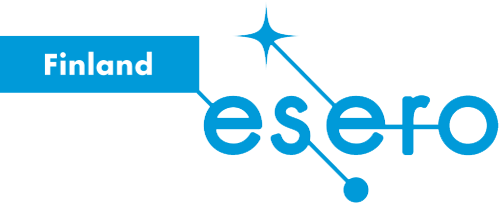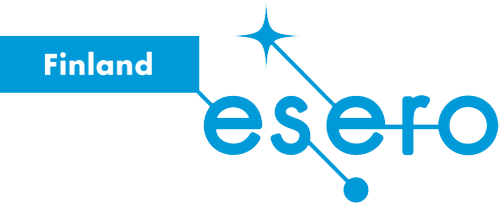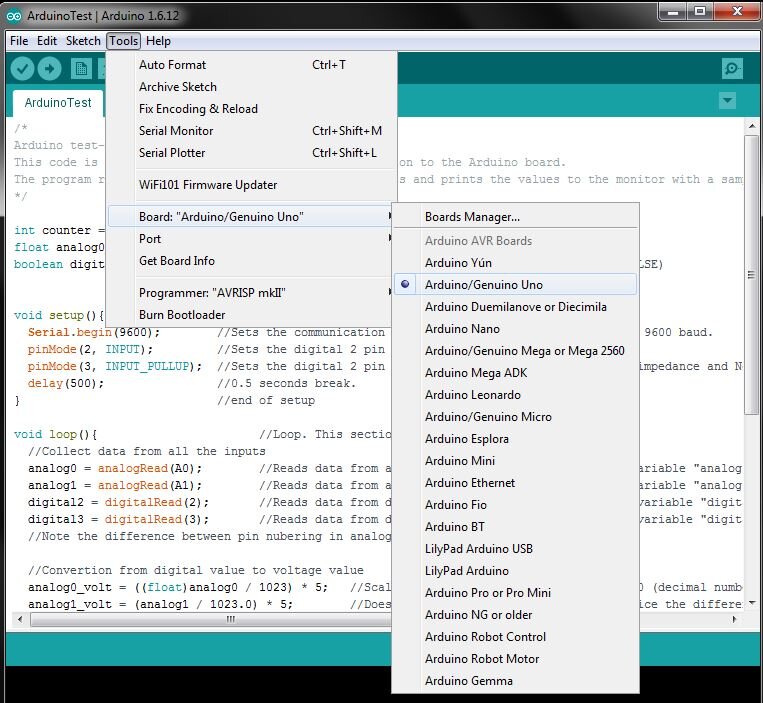Programmet startas och Arduino Uno testas
Starta Arduino-appen
Dubbelklicka på Arduino-appen i den mapp där du öppnade applikationens paket.
Öppna modellkoden
NAROM har skapat en sammanställning av de programkoder som används under kursen.
Du kan använda en kod för att testa Arduino Uno genom att öppna testfilen med denna länk eller genom att på webbplatsen för NAROM kopiera texten i Arduinotest textfile och foga den till Arduino-utkastfönstret du precis öppnade.
Börja med att reservera ARDUINO UNO, en dator och en normal USB-kabel ((A–B) eller en kabel som används för ansluta en USB-skrivare.
Välj kretskort
Välj i menyn, punkten Tools (Verktyg) → Board (Kort) ett kretskort som motsvarar din version av Arduino. Annars kan data inte överföras till Arduino Uno-kretskortet.
Välj serieport
Välj i menyn för serieenhet för Arduino-kretskortet i punkten Tools (Verktyg) → Serial Port (Port).
Troligtvis står flera COM-serieportar till förfogande. Numret på Arduinos COM-serieport är troligen det högsta. Du kan ta reda på saken genom att lösgöra Arduino-kretskortet och på nytt öppna menyn. Numret på Arduino-kretskortet är det nummer som försvinner. Anslut kretskortet på nytt och välj rätt serieport.
I Arduino IDE:s version 1.8.13 benämns den korrekta serieporten (Arduino Uno) i portförteckningen. I äldre versioner har namnet Arduino/Genuino Uno använts.
Ladda upp programmet
Klicka på Upload (Skicka) -tangenten (pilen till vänster som pekar högerut, se bilden nedan).
När du första gången använder det nya utkastet, ber systemet dig ibland spara utkastet i en mapp med samma namn som utkastets. I annat fall kommer utkastet inte att kunna köras på förväntat sätt.
Vänta någon sekund – Arduinos RX- och TX-LED-ljus bör nu blinka. Om uppladdningen lyckas, kommer texten Done uploading (Skickad) att synas på statusraden.
Ladda ned koden
Läs data
Öppna fönstret Serial Monitor (seriemonitor), där du kan granska data som skickats från Arduino Uno-kretskortet.
Du kan öppna fönstret Serial Monitor (seriemonitor) genom att klicka på ikonen till höger om verktygsbalken. (Se bilden nedan.) Serial Monitor (seriemonitor) öppnas i ett nytt fönster där du kan följa strömmen av serietext som skrivits ut från Arduino-kretskortet.
Öppna Serial Monitor
Testa Arduino Uno -kretskortet
Genom ett test kan du kontrollera att de data du har mottagit är korrekta. Ställ in varje kanal på ground-port, slå på strömmen och kontrollera utskriften från Serial Monitor (seriemonitorn). För åtgärden måste Arduino Uno -kretskortets ingångs- och strömanslutningar kopplas ihop med en kabel.
Du kan använda en kod för att testa Arduino Uno genom att öppna testfilen med denna länk eller genom att på webbplatsen för NAROM kopiera texten i Arduinotest textfile och foga den till Arduino-utkastfönstret du precis öppnade.
Anslut kabeln till A0-porten.
Anslut kabelns andra ände till GND-porten
Analog0-värdet på Serial Monitor bör vara 0,0 volt.
Lösgör kabeln från GND-anslutningen och koppla den till 5V-anslutningen.
Analog0-värdet på Serial Monitor bör nu vara ca 5,0 volt.
Lösgör kabeln från 5V-anslutningen och koppla den till 3. 3V-anslutningen.
Analog0-värdet på Serial Monitor bör nu vara ca 3,3 volt.
Upprepa åtgärden på A1-, D2- och D3-anslutningarna.
Får du samma värde för den digitala porten med både 3,3 och 5 volt?